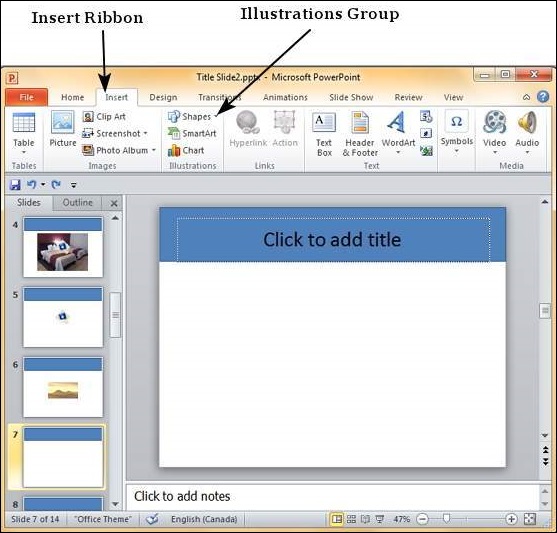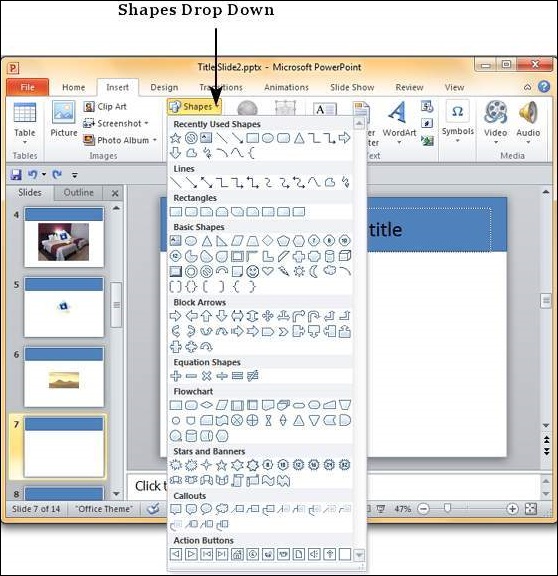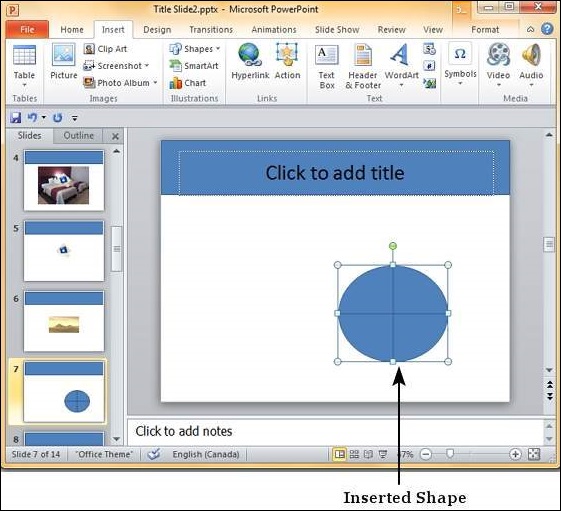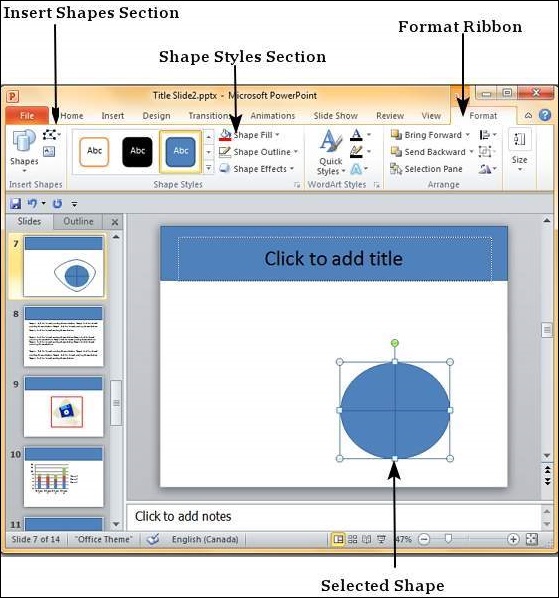الجزء الخامس و الثلاثين من هذه السلسله سنشرح فيه كيفيه إضافة الأشكال الهندسيه و تحريرها في برنامج PowerPoint ننصح بمشاهده الدليل التمهيدي والمقدمه التي قمنا بشرح كل نوافذ PowerPoint وستجد روابط مباشره لباقي الاجزاء من هنا
يدعم PowerPoint إضافة الأشكال في العروض التقديمية. يتضمن أيضًا أشكالًا مثل الأشكال الهندسية الأساسية ومكونات المخطط الانسيابي والسهام ووسائل الشرح والخطوط والأشكال الخاصة الأخرى المحددة مسبقًا. تتضاعف هذه الأشكال أيضًا كمربعات نصية لأنها تدعم إضافة نص إليها مباشرةً. إلى جانب ذلك ، يمكنك أيضًا استخدام هذه الأشكال لاقتصاص الصور لتشكيلها.
فيما يلي خطوات إضافة شكل في PowerPoint.
الخطوة 1 – انتقل إلى مجموعة الرسوم التوضيحية ضمن علامة التبويب إدراج .
الخطوة 2 – انقر فوق القائمة المنسدلة الأشكال لعرض الأشكال المتاحة.
الخطوة 3 – حدد الشكل الذي تريد إدراجه. سيؤدي هذا إلى تغيير المؤشر إلى علامة +.
الخطوة 4 – انقر واسحب على الشريحة لإنشاء الشكل. أثناء السحب ، سيظهر الشكل على الشريحة. استمر في السحب وضبط الحجم وتماثل الشكل.
 أبس رار |تحميل برامج موقع مختص بتحميل البرامج والتطبيقات والألعاب المجانية
أبس رار |تحميل برامج موقع مختص بتحميل البرامج والتطبيقات والألعاب المجانية